编辑点评:帮你快速的整理电脑桌面的工具
在电脑上帮你一键解决桌面杂乱等问题的工具,360桌面助手独立版非常的干净清爽,没有广告和弹窗,可以自动的分类和归档,还有文件查找功能,帮你快速的找到文件,支持看未办事项等温馨设置。

软件特色
小巧·智能·高效·省时
全面提升办公效率,工作更轻松,心情更愉悦

桌面整理
自动整理,分类归纳,桌面文件更有序
看着清爽的桌面,天天都有好心情
本地搜索
秒搜全盘文件,再也不用担心文件遗忘在哪里
待办事项提醒
记录自己的ToDoList,让规划井井有条,还可以同步到手机哦
万千壁纸动态桌面
想动就动,想静就静,炫酷由我的桌面壁纸
软件优势
1、自动整理,分类归纳,让桌面更清爽
2、秒搜全盘文件,畅快找到您想要的
3、待办事项,定时提醒,您身边的小秘书,支持同步手机
4、想动就动,想静就静,酷炫由我的桌面壁纸
5、深藏硬盘深处的文件,直接映射到桌面,从此不必翻身越岭找文件
6、蓝光护眼,妈妈再也不用担心我的视力问题。
7、一键截图,只要电脑启动,就可随时截图
8、还有你经常会用到计算器,记事本,锁屏等更多的提效小工具
软件功能
一键整理桌面,眨眼之间变清爽
360桌面助手采用收纳盒进行分类管理,支持一键整理电脑桌面,用户只要点击“桌面整理”按钮,原本凌乱的文件和文件夹,就会按照文档类型自动归类,并生成排列整齐的收纳盒,桌面瞬间变得干净整洁,简直就是处女座们的福音。
当然,用户可以随意移动收纳盒的位置,改变收纳盒的大小,当不想再变动时,可以点击收纳盒右上角的锁定按钮对其大小和位置进行锁定;另外,还可以根据需求增加或删除收纳盒,并对其名称进行自定义,方便用户的查阅。
本地搜索堪称光速,再也不怕文件找不到
说到本地搜索,大家第一时间可能会想到开始菜单的搜索栏,或是“我的电脑”中的搜索框。但随着个人电脑的硬盘空间越来越大,外界移动存储设备越来越频繁,管理个人文件变得越来越繁琐,常规的Windows文件搜索通常需要几十秒甚至几分钟的等待。
360桌面助手创新地设置了一个本地数据库,不再需要像传统搜索一样遍历文件内容,极大地缩短了搜索路径。小编通过实测,只要输入文件的关键词,就能实时精准显示搜索结果,可以称得上目前搜索和管理个人电脑文件最快的工具。
今日事项便签,专治各种健忘走神
健忘和走神应该是不少人的通病,今天忘记交季度报表,明天说好的减肥大业又忘记打卡等等。360桌面助手贴心地支持了添加今日事项功能,用户可以将所有应办事项以便签的形式添加到电脑上,只要打开电脑就能看到明晃晃的提醒,不仅能帮你改掉容易忘事儿的毛病,还可以督促你提高工作效率,或者完成各种打卡大业,实在是登上人生巅峰的自律利器。
常见问题
360桌面助手打不开,点击后没反应?
重启电脑试试,如果不行估计程序没安装完整,卸载了再重装一下
win10中卸载捆绑安装的360桌面助手教程
1.我们可以打开 windows 设置或点击开始菜单 -设置 按钮;在 【应用】选项;找到 360桌面助手 点击后 点击【卸载】即可;
2.直接点击360桌面助手右上角“三横线”菜单图标,在菜单列表中,点击“我要卸载,在弹出的确认卸载提示框中,点击“我要卸载”,就可以快速卸载360桌面助手。


 office2021 正式版
office2021 正式版 Office 2021 LTSC版
Office 2021 LTSC版 搜狗输入法电脑版
搜狗输入法电脑版 Adobe Acrobat PRO DC最新订阅版
Adobe Acrobat PRO DC最新订阅版 苹果iTunes官方正版
苹果iTunes官方正版 PDF Shaper Professional破解版
PDF Shaper Professional破解版 极品五笔输入法2.2最新版
极品五笔输入法2.2最新版 搜狗五笔输入法最新版
搜狗五笔输入法最新版 手心输入法官方PC版
手心输入法官方PC版 7-Zip解压软件电脑版
7-Zip解压软件电脑版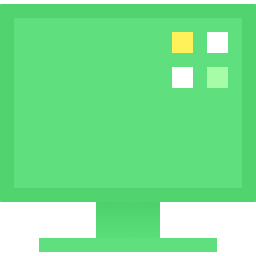

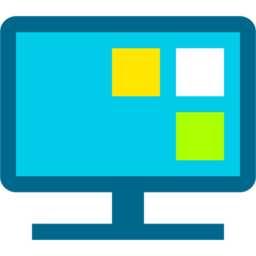
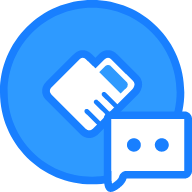


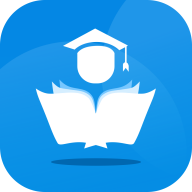


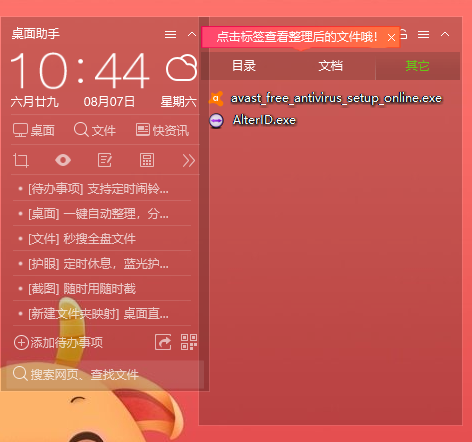
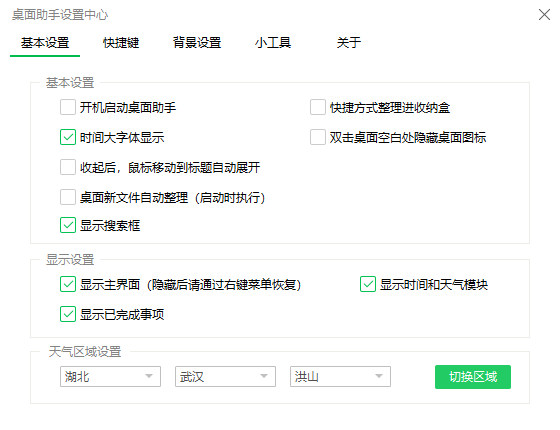
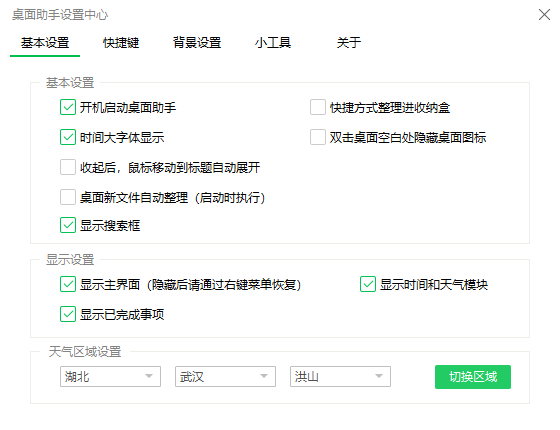
 宝玉助手0.1.1绿色版新年最新版
宝玉助手0.1.1绿色版新年最新版 桌面日历农历电脑软件1.0 绿色版附源码
桌面日历农历电脑软件1.0 绿色版附源码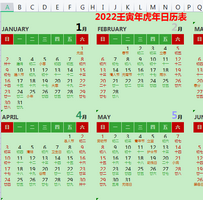 2022年日历excel可编辑带农历版整合打印版【word+A3版+a4版】
2022年日历excel可编辑带农历版整合打印版【word+A3版+a4版】 2022年日历打印器免费版3.1.3 绿色版
2022年日历打印器免费版3.1.3 绿色版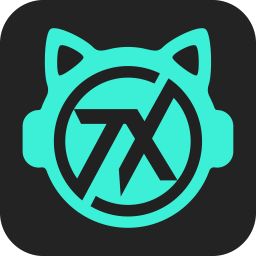 天选姬桌宠新版2.0 免费版
天选姬桌宠新版2.0 免费版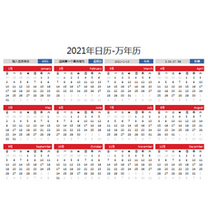 2021日历万年历电子版免费版word+excel可打印版
2021日历万年历电子版免费版word+excel可打印版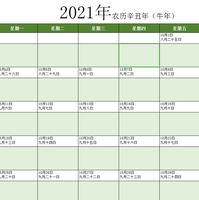 2021年日历台历Excel农历版最新可打印版
2021年日历台历Excel农历版最新可打印版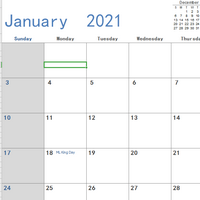 2021日历excel分月可打印版高清免费版
2021日历excel分月可打印版高清免费版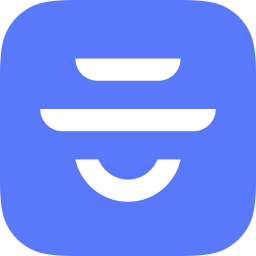 云日历电脑版0.70 官方版
云日历电脑版0.70 官方版 番茄人生(时间管理软件)1.4.3.0928 官方版
番茄人生(时间管理软件)1.4.3.0928 官方版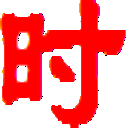 准点时间校正软件1.0 绿色免费版
准点时间校正软件1.0 绿色免费版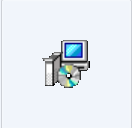 水滴电脑闹钟软件1.4.0 电脑版
水滴电脑闹钟软件1.4.0 电脑版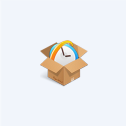 奇速日历13.11.14.14 电脑版
奇速日历13.11.14.14 电脑版 蓝雪万年历软件1.0.0.0 电脑版
蓝雪万年历软件1.0.0.0 电脑版 大小: 13.3M
大小: 13.3M






 小说写作助手
小说写作助手 日历模板电子版
日历模板电子版 pdf编辑器免费版
pdf编辑器免费版 支持拼音的输入法软件
支持拼音的输入法软件 PDF阅读器电脑版
PDF阅读器电脑版
热门评论
最新评论